Seperti tutorial sebelumnya yang kita ketahui kepanjangan SPSS adalah Statistical Package for the Social Sciences. Pada artikel ini masih membahas pengenalan SPSS khususnya bagian-bagian tampilan atau user interface. Dalam penggunaannya, perangkat lunak menjalankan beberapa jendela program (window) untuk melakukan suatu analisis data. Berikut beberapa tampilan dan bagian-bagian dari jendela (window) SPSS,
Artikel terkait: Apa itu SPSS dan Fitur Dasarnya?
-
Dialog IBM SPSS Statistics
Jendela ini secara default ditampilkan ketika pengguna membuka perangkat lunak SPSS. Dialog ini menyediakan beberapa kolom shortcut, yaitu
- New Files: untuk membuat file baru.
- Recent Files: untuk membuka file yang terakhir digunakan.
- What's New: untuk menampilkan fitur baru yang disediakan SPSS.
- Modules and Programmability: untuk menampilkan module dan program yang terinstall pada SPSS yang terinstall dan tidak terinstall.
- Tutorials: untuk membuka tutorial yang disediakan perangkat lunak SPSS.
- Checkbox Don't show this dialog in the future digunakan untuk berhenti menampilkan dialog IBM SPSS Statistics saat membuka perangkat lunak SPSS.
-
Data Editor
Data Editor adalah jendela utama dari perangkat lunak SPSS yang terdiri dari Data View dan Variable View. Data dan variabel ditampilkan dalam bentuk spreadsheet sama halnya dengan Microsoft Excel.
- Data View menampilkan isi dari dataset yang sedang dibuka (baca juga: artikel terkait Data View).
- Variable View memberikan informasi terkait karakteristik, atribut, dan lain-lain (baca juga: artikel terkait Variable View).
-
Output Viewer
Output Viewer adalah jendela yang ditampilkan secara otomatis untuk menampilkan log, hasil analisis, deskriptif, dan lain-lain. Saat pengguna membuat file baru atau membuka file, output viewer untuk data tersebut juga otomatis terbuka.
Output Viewer dibagi menjadi 2 bagian, yaitu bagian kanan dan kiri. Bagian kiri menampilkan garis-garis besar output yang telah dibuat seperti daftar isi sebuah buku. Bagian kanan menampilkan isi dari output yang telah dikeluarkan.
Pengguna juga dapat menyimpan hasil output dalam bentuk file dengan ekstensi dot spv. Selain itu, juga tersedia versi lain untuk menyimpan output file seperti ekstensi lain seperti pdf, doc, dan html dengan melakukan export. Klik File > Export.
-
Syntax Editor
Syntax Editor adalah jendela yang digunakan untuk memasukkan syntax SPSS secara manual untuk melakukan analisis data hingga membuat program kustom. Untuk membuka Syntax Editor klik File › New › Syntax.
Syntax Editor dibagi menjadi 2 bagian, yaitu bagian kiri dan kanan. Bagian kiri menunjukkan garis besar dari syntax yang ditulis. Bagian ini mempermudah pengguna untuk berpindah dari suatu bagian ke bagian lainnya lebih cepat. Sedangkan, bagian kanan menunjukkan syntax secara langsung.
Baca juga tutorial lainnya: Daftar Isi Tutorial SPSS
Sekian artikel Bagian, Tampilan, dan Pengenalan SPSS. Nantikan artikel menarik lainnya dan mohon kesediaannya untuk share dan juga menyukai Fans Page Advernesia. Terima kasih…


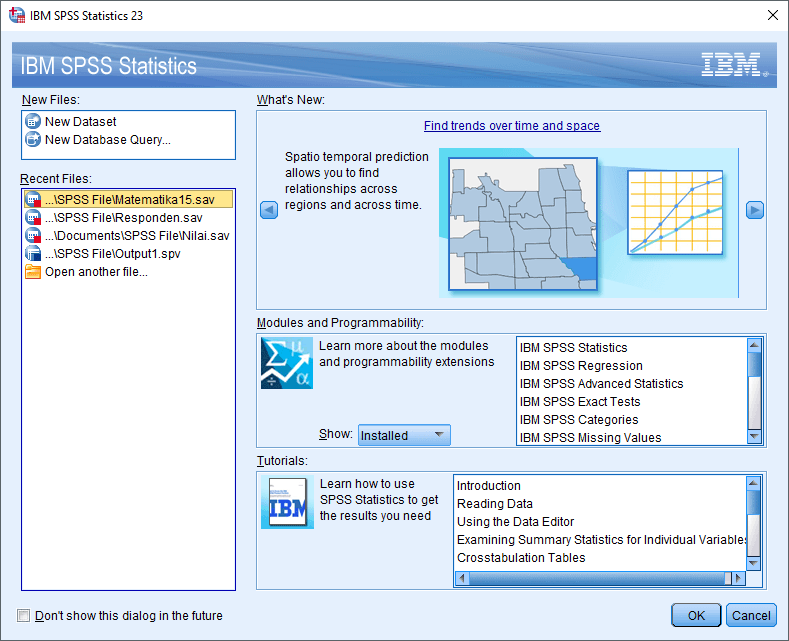
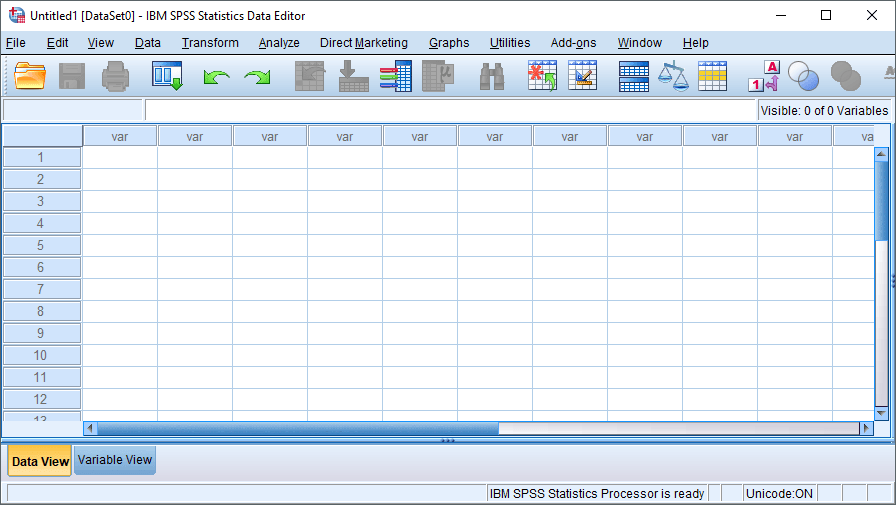
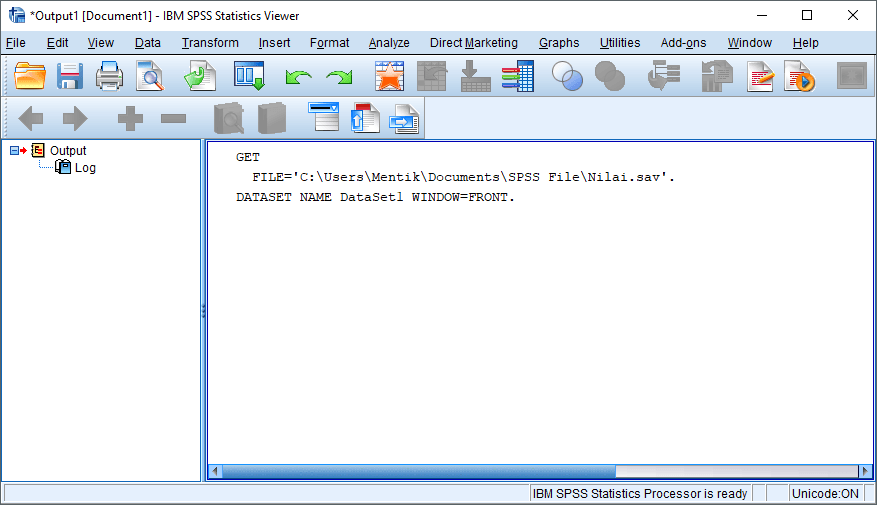
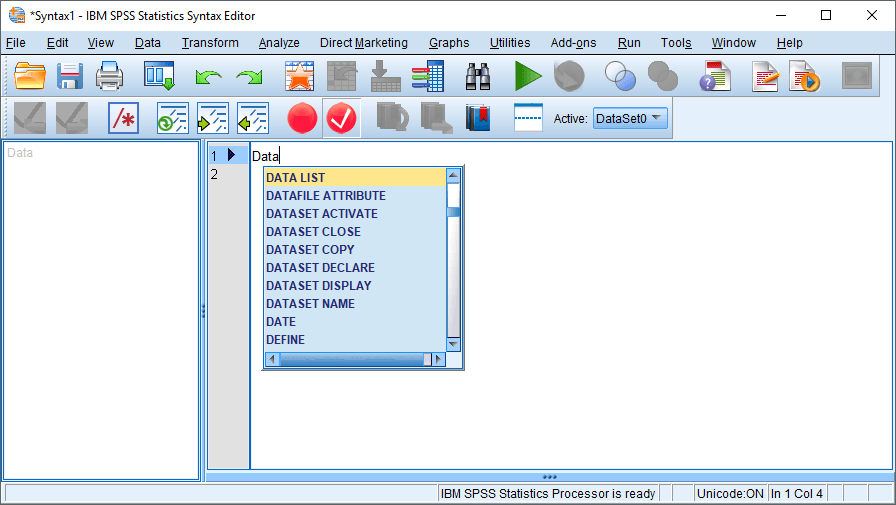







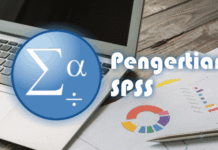




mau tanya..kalau mau beli spss dengan 1 user dan 11 cal..beli dimana ya,,? original produk
terima kasih
Terima kasih atas komentarnya kak sofyan, untuk membeli license bisa mengunjungi
https://www.ibm.com/id-en/marketplace/spss-statistics/purchase#product-header-topKaka bisa berkonsultasi di sana, sekadar informasi untuk harga perpetual 1 lisensinya sekitar 21 juta, belum termasuk ppn 10%. Kalo kakak adalah civitas akedimisi, bisa mendapat diskon 60%.
Nanti akan di arahkan ke partner lokal IBM di Indonesia
Semoga bermanfaat 🙂
ijin bang, mhon solusinya spssku gak menamplkan jendela outputnya